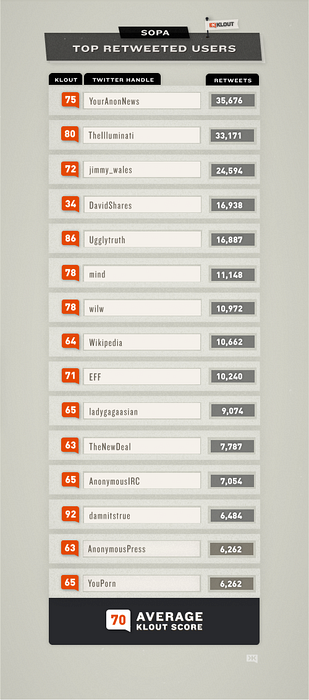Odată cu lansarea Android 8.0 Oreo pe dispozitivele Pixel, Google le-a permis utilizatorilor să seteze modul întunecat pe Android pe baza imaginilor de fundal. Cu toate acestea, această caracteristică a fost păstrată exclusiv pentru dispozitivele Pixel și, cu excepția cazului în care utilizați lansatorul Pixel crăpat, nu a existat nicio modalitate de a obține această caracteristică pe dispozitivul dvs. Android. Acum, cu Android Pie pe dispozitivele Pixel, Google permite, de asemenea, utilizatorilor să schimbe în mod dinamic între modul întunecat și luminos în funcție de ora din zi. Cea mai bună parte a acestei noi funcții este că nu este limitată la pixeli și poate fi activată pe dispozitivul Android care rulează pe Android Pie. Deci, dacă sunteți interesat de această caracteristică, iată cum puteți activa acest lucru:
Activarea modului întunecat bazat pe timp pe Android Pie
După cum am menționat, pentru ca această caracteristică să funcționeze, dispozitivul dvs. trebuie să fie actualizat la Android Pie. Dacă dispozitivul dvs. rulează pe versiuni inferioare de Android, acest lucru nu va funcționa. De asemenea, la fel ca modul întunecat pe bază de tapet, modul întunecat bazat pe timp nu este un mod întunecat la nivelul întregului sistem și funcționează numai pe panoul de notificări, în sertarul de aplicații, și meniuri de volum și putere. Totuși, este o atingere plăcută și mă bucur foarte mult de această funcție pe Pixel 3 XL.
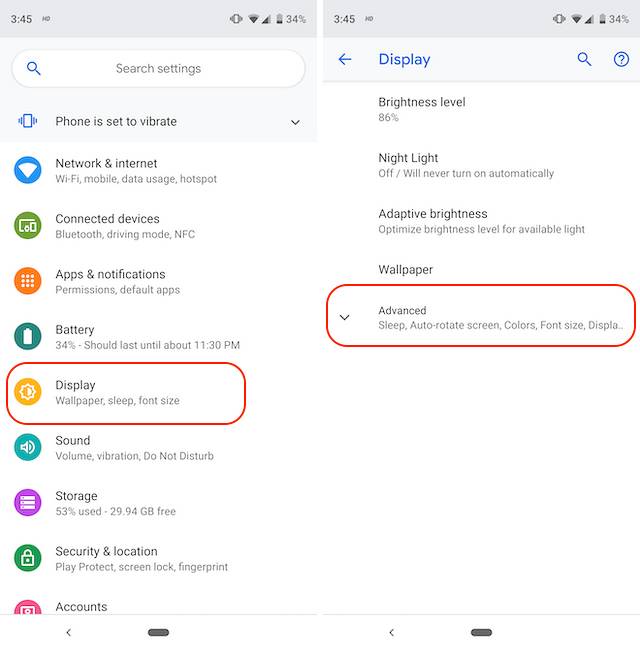
În prezent, pentru a activa tema întunecată, utilizatorii trebuie să deschidă aplicația Setări și să acceseze Afișare -> Avansat -> Tema dispozitivului și să selecteze între modul automat, luminos și întunecat. Modul automat schimbă tema de la întuneric la lumină în funcție de alegerea imaginii de fundal, în timp ce celelalte două sunt opțiuni manuale. Cu toate acestea, dacă doriți să activați tema întunecată în funcție de timp, nu veți găsi această setare aici, deoarece este ascunsă în panoul de setări pentru dezvoltatori. Să vedem cum o puteți activa:
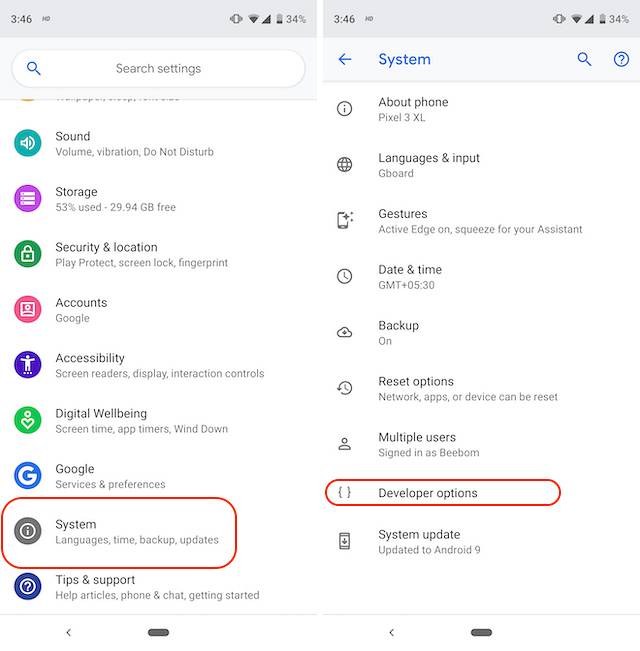
- Deschideți aplicația Setări și accesați Sistem -> Avansat și atingeți opțiunile pentru dezvoltatori.
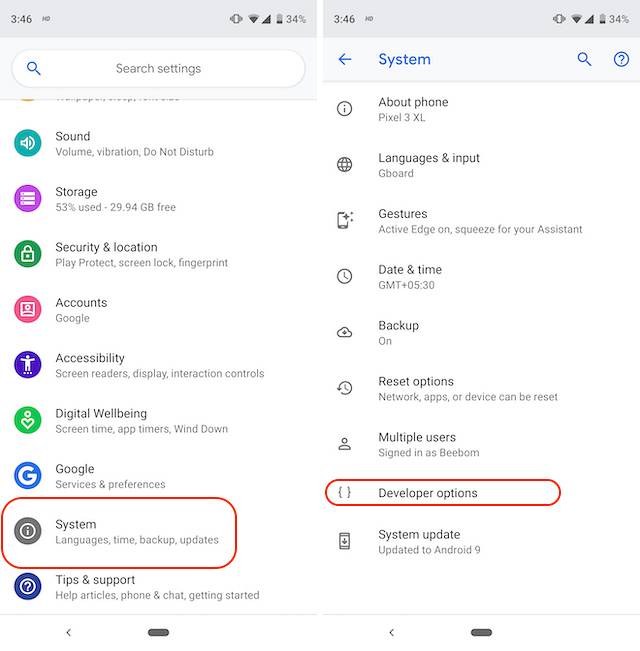
- Aici, derulați în jos pentru a găsi opțiunea „Mod de noapte” și apăsați pe ea. Veți vedea o fereastră pop-up care vă va permite fie să păstrați manual modul întunecat pentru a activa / dezactiva întotdeauna, fie să îl faceți „Automat” care activează modul întunecat în funcție de ora zilei.
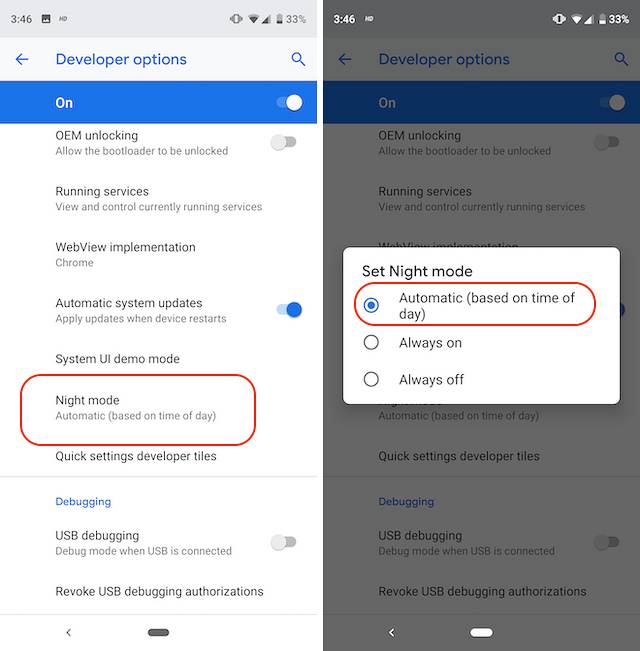
Acum, în funcție de locul în care vă aflați, modul întunecat ar putea începe într-un moment diferit de al meu. Pentru mine, în India, a fost activat automat în jurul orei 19:00. Un lucru de remarcat aici este că funcția se află în opțiunile pentru dezvoltatori și nu este o versiune completă, deci s-ar putea să te prăbușească uneori. Cu toate acestea, în cea mai mare parte, a funcționat perfect pe Pixel 3, Pixel 2 și OnePlus 6. 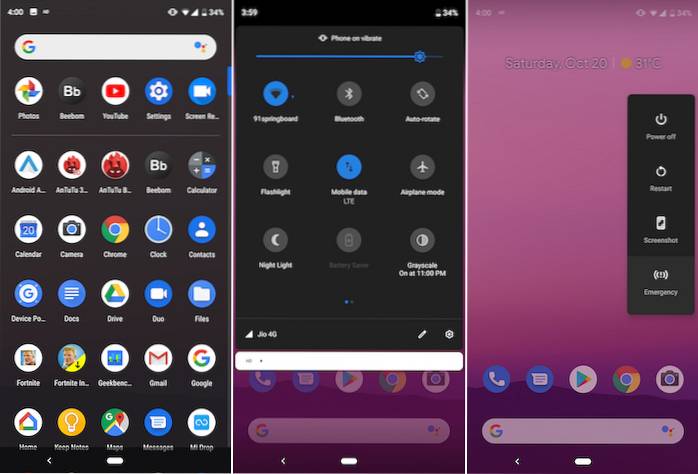
VEZI ȘI: Cum să obțineți Pixel 3 Night Sight și să vizualizați Google Lens pe orice telefon Android
Activați modul întunecat bazat pe timp
Acesta a fost un tutorial destul de simplu și sper că niciunul dintre voi nu a avut probleme în timp ce activați această caracteristică. Totuși, dacă aveți câteva întrebări, spuneți-ne întrebând în secțiunea de comentarii de mai jos. Suntem bucuroși să vă ajutăm.
 Gadgetshowto
Gadgetshowto